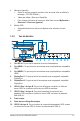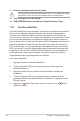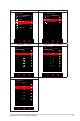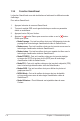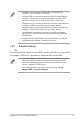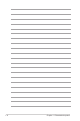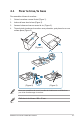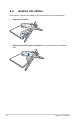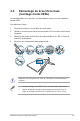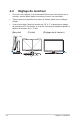User Guide
Table Of Contents
- Table des matières
- Avertissements
- Informations de sécurité
- Soin & Nettoyage
- Takeback Services
- Informations produit pour le label énergétique de l’UE
- Chapitre 1 : Présentation du produit
- 1.1 Bienvenue !
- 1.2 Contenu de la boîte
- 1.3 Présentation du moniteur
- Chapitre 2 : Installation
- 2.1 Fixer le bras/la base
- 2.2 Gestion des câbles
- 2.3 Démontage du bras/de la base (montage mural VESA)
- 2.4 Réglage du moniteur
- 2.5 Branchement des câbles
- 2.6 Allumer/Éteindre le moniteur
- Chapitre 3 : Instructions générales
- 3.1 Menu OSD (affichage à l’écran)
- 3.2 Aura
- 3.3 Résumé des spécifications
- 3.4 Dimensions du contour
- 3.5 Guide de dépannage (FAQ)
- 3.6 Modes de fonctionnement pris en charge
1-6 Chapitre 1 : Présentation du produit
1.3.4 Fonction GameVisual
La fonction GameVisual vous aide à sélectionner facilement les différents modes
d’affichage.
Pour activer GameVisual :
1. Appuyez le bouton de raccourci GameVisual.
2. Tournez la molette OSD vers la gauche/droite pour mettre un paramètre
désiré en surbrillance.
3. Appuyez bouton OK pour l’activer.
4. Appuyez le bouton Retour pour revenir en arrière ou sur le bouton
Quitter pour quitter.
• Mode Paysage : Ceci est le meilleur choix pour l’affichage de photos de
paysage avec la technologie d’amélioration vidéo de GameVisual
TM
.
• Mode course : Ceci est le meilleur choix pour les jeux de course avec la
technologie d’amélioration vidéo de GameVisual
TM
.
• Mode cinéma : Ceci est le meilleur choix pour regarder les films avec la
technologie d’amélioration vidéo de GameVisual
TM
.
• Mode RTS/RPG : Ceci est le meilleur choix pour les jeux de stratégie
en temps réel (RTS) et les jeux de rôle (RPG) avec la technologie
d’amélioration vidéo de GameVisual
TM
.
• Mode FPS : Ceci est le meilleur choix pour les jeux de tir subjectifs (FPS)
avec la technologie d’amélioration vidéo de GameVisual
TM
.
• Mode sRGB : Ceci est le meilleur choix pour afficher les photos et
graphiques des PC.
• MOBA Mode : Ceci est le meilleur choix pour les jeux de bataille
en ligne multijoueurs avec la technologie d’amélioration vidéo de
GameVisual™.
• Mode Utilisateur : Plus d’éléments sont ajustables dans le menu
Couleur.